VRM4U機能でポーズを調整する
 |
| モデル:アルグレイ(fbx -> VRM変換) |
| アニメーション:T-poseからアセット生成+rig調整 |
概要
VRM4Uが提供するのは微調整のツールです。複雑な制御は難しいです。 ControlRigの利用も検討ください。
基準ポーズを元に、ツールで微調整する機能です。
基準ポーズが無い場合は、エディタ上で作成したり、既存アニメーションの特定フレームを切り出すことができます。
ポーズを調整する
CharacterPoseRigを配置して、TargetActorに対象のモデルをセットします。
Generateを押すと手足にロケータが生成されます。マウスで選択し、移動・回転するとモデルが追従します。
モデルやポーズを入れ替えると一時的にRigが無効になります。ApplyBoneを押すと再度適用されます。
 |
 |
エディタ詳しい方向け:Generateボタンを押下するとAllowTranslucentSelectionが有効化されます。ロケータを選択可能にするためです。無効化にはSettingsアイコンから設定するか、ショートカットキー「T」でトグルしてください。
上体、顔向きの調整
頭の位置調整は可能ですが姿勢が崩れたりrig位置がズレます。
従来機能であるLookAtと同時利用したり、CharacterPoseRigのEnableHead系をONにして強制的に動かすことができます。
基準ポーズを作成する
2通りの作り方があります。簡易な順に紹介します。
既存アニメーションを利用する
VRMCharacterModelにアニメーションをセットし、CustomAnimStartPositionに切り出したい秒数、CustomAnimPlayRateを0にセット。
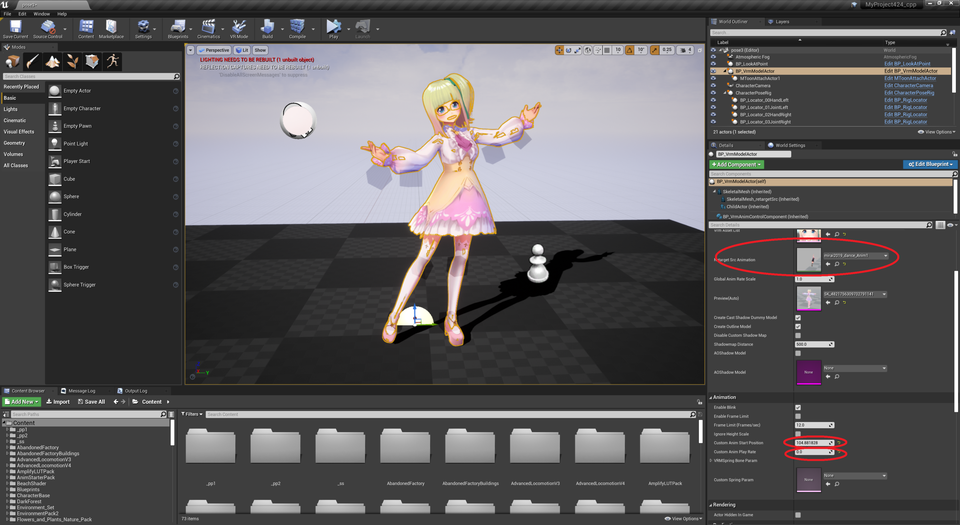 |
T-poseから直接rigで調整することも可能です。が、あまり自由度はありません。思うように操作できない場合は、下記手順のようにAnimSequenceを作成ください。
アニメーションアセットを作成する
T-pose・A-poseや任意のアニメーションアセットのプレビュー画面を開き、骨を調整する。
AnimSequenceとして切り出し、VRMCharacterModelにセット。
 |
プレビューでおおまかに調整し、rigで微調整します。
表情をつける
MorphControlを利用します。詳しくは前章の解説を参照ください